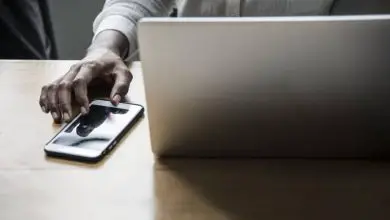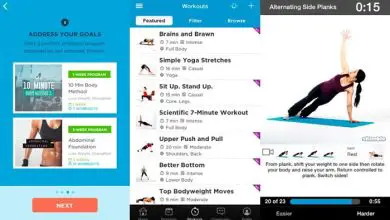Come monitorare il mio PC online quando non sono con Dropbox? – Veloce e facile

Poiché inoltre, utilizzando questo, possiamo tenere d’occhio il computer mentre non siamo a casa in remoto da un altro dispositivo.
L’applicazione Dropbox è nota soprattutto per consentire all’utente di caricare e condividere file sia pubblicamente che privatamente, poiché puoi rendere i tuoi file privati o segreti.
Scarica l’app desktop Dropbox
Per poter monitorare un PC con Dropbox, la prima cosa è acquistare o scaricare la versione desktop di questo gestore di archiviazione. Per fare ciò, devi digitare nella barra di ricerca di Google il nome del programma che ci darà il suo indirizzo.
Entrandoci, ci mostrerà una sezione in blu con il messaggio di benvenuto e sul lato destro un segmento con i campi da compilare. All’interno di quest’ultimo, comparirà in alto un link con la scritta » Download » che dovrà essere premuto per continuare.
Ciò farà sì che la pagina analizzi le caratteristiche del computer, nonché il sistema operativo che utilizza. Pertanto, i collegamenti per il download verranno visualizzati in base ai bit. Quindi, viene scelta l’opzione che si qualifica con la versione di Windows e in questo modo il file del programma procederà al download.
Quindi, devi solo installare il programma utilizzando le impostazioni » Amministratore » e attendere il completamento del processo.
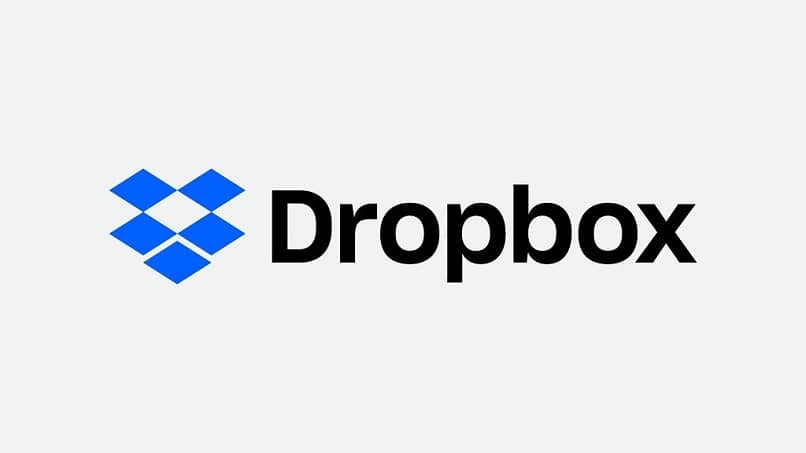
Per finire, al termine, si aprirà un’icona nell’organizzatore dell’applicazione (freccia nella barra delle applicazioni) da cui si aprirà Dropbox e si accederà.
Molti utenti non lo sanno ma è anche possibile gestire, aprire e utilizzare due account Dropbox sullo stesso computer.
Scarica e configura AutoScreenCap per acquisire schermate automatiche
Ora, come passo successivo per monitorare un PC con Dropbox, dobbiamo entrare in possesso di un programma chiamato » AutoScreenCap «.
Attraverso di esso, è possibile acquisire automaticamente lo schermo del computer senza dover premere il tasto » Stampa » dalla tastiera.
In che modo questo mi aiuterà a tenere d’occhio il mio computer? È semplice, c’è un modo per configurare Dropbox per memorizzare qualsiasi acquisizione effettuata.
In altre parole, ogni volta che viene scattata una schermata » Stampa «, questa immagine verrà automaticamente memorizzata nel programma.
Sfortunatamente, Dropbox non effettua acquisizioni automatiche, il massimo che può fare è salvarle, quindi sarà necessario AutoScreenCap.
Che può essere trovato dal browser digitando il suo nome in Google e premendo » Invio » per cercare.
Attualmente, la pagina più affidabile per scaricare il programma è in » Source Forge «, questo ha un catalogo software molto vario.
Pertanto, il pulsante verde che dice » Download » è selezionato e al termine viene decompresso e installato sul PC.
Una volta installato, il programma si avvia e procede alla sua configurazione. All’interno di queste impostazioni è possibile determinare il tempo tra le acquisizioni e la qualità dell’immagine.
Vengono scelti solo i parametri più adatti. Inoltre, è possibile distinguere la cartella di salvataggio. Se preferisci, puoi utilizzare Dropbox direttamente.
Avvia il processo per monitorare un PC con Dropbox
Infine, non resta che configurare Dropbox in modo che venga stabilita la sorveglianza. Ciò significa che AutoScreenCap è già impostato.
![]()
Ci sono due modi per ottenere ciò, il primo è quello menzionato di recente, posto come posizione per salvare le acquisizioni, una delle cartelle Dropbox.
Questo farà in modo che, ogni volta che viene memorizzato, sia sincronizzato con le informazioni del programma e possa essere visualizzato da qualsiasi dispositivo collegato.
Il secondo è facendo in modo che Dropbox salvaguardi le acquisizioni, questo si ottiene accedendo dall’icona del profilo nella scheda del programma.
Qui, devi selezionare le iniziali dell’utente, che mostrerà una sezione in cui devi scegliere » Preferenze » e poi » Importa «.
È in questa sezione dove dovresti trovare una casella che avrà una dichiarazione che dice » Salva screenshot nel tuo Dropbox » per completare il processo.
Se oltre ad avere Dropbox utilizzi anche applicazioni come Google Drive o OneDrive, puoi migrare o copiare file tra le tre piattaforme.